综合
搜 索
- 综合
- 软件
- 系统
- 教程
帮您设置win10系统电脑玩游戏不能全屏的方案
发布日期:2019-06-07 作者:深度系统官网 来源:http://www.52shendu.com
今天小编分享一下win10系统电脑玩游戏不能全屏问题的处理方法,在操作win10电脑的过程中常常不知道怎么去解决win10系统电脑玩游戏不能全屏的问题,有什么好的方法去处理win10系统电脑玩游戏不能全屏呢?今天本站小编教您怎么处理此问题,其实只需要 1、右击桌面空白处,点击屏幕分辨率 2、在打开的窗口中将分辨率改为推荐即可(一般为1280×800)。就可以完美解决了。下面就由小编给你们具体详解win10系统电脑玩游戏不能全屏的图文步骤:
2、在打开的窗口中将分辨率改为推荐即可(一般为1280×800)。
方法一、修改屏幕分辨率
1、右击桌面空白处,点击屏幕分辨率
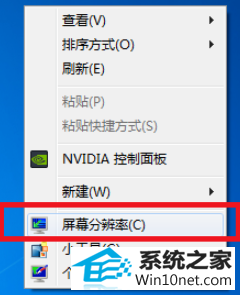
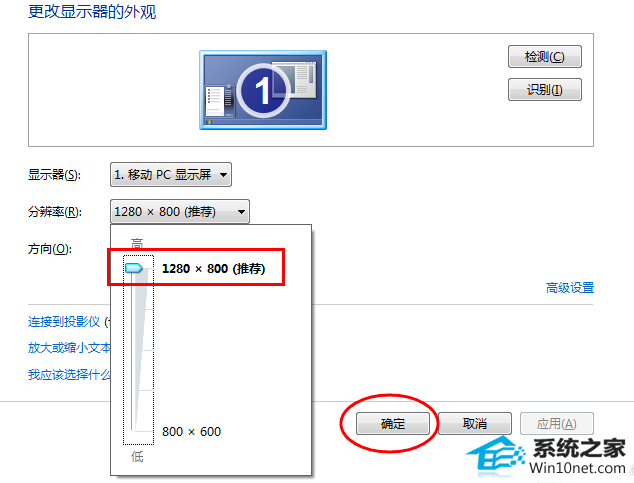
方法二、修改注册表
1、点击桌面左下角的开始按钮,搜索框内输入”regedit“,点击regedit。
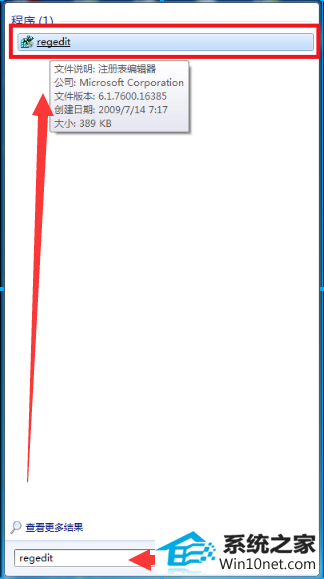
2、打开后依次选择HEKY_LoCAL_MACHinE——sYsTEM——Controlset001——Control。
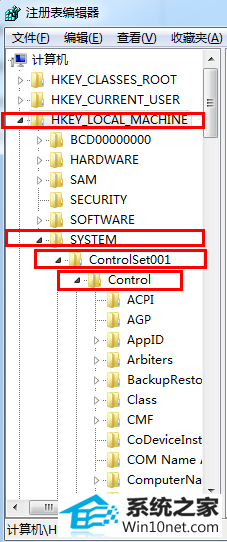
3、再选择Graphicsdrevers——configuration。
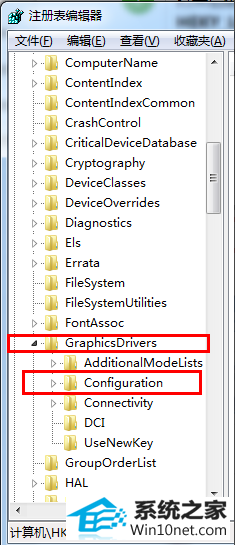
4、在configuration上右击选择查找,输入”scaling“,点击”查找下一个“。
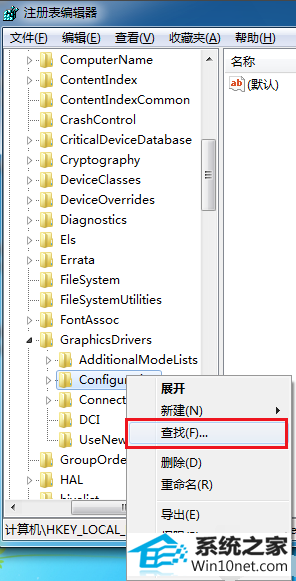
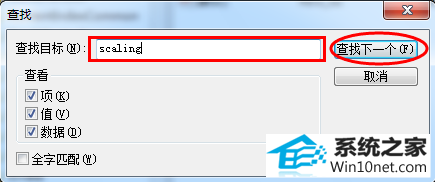
5、右击scaling,选择”修改“。
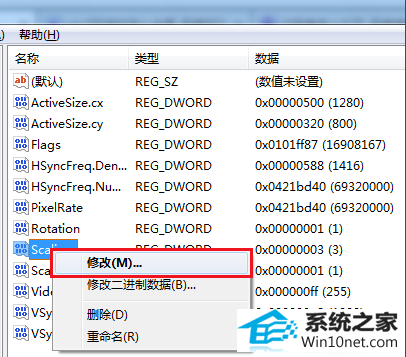
6、将数值数据由4改为3即可。(如果你的是3,就将3改4后看看能不能全屏,如果不行把游戏关闭后,再将4改为3)
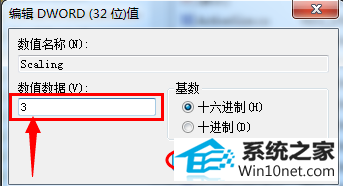
以上就是win10游戏不能全屏的图文步骤了,学会了就赶紧动手试试吧.
栏目专题推荐
系统下载排行
- 1电脑公司Win10 完整装机版 2021.03(32位)
- 2萝卜家园Win7 旗舰装机版 2020.12(32位)
- 3电脑公司win7免激活64位通用旗舰版v2021.10
- 4深度技术Win10 精选装机版64位 2020.06
- 5系统之家Win7 64位 珍藏装机版 2020.11
- 6萝卜家园win11免激活64位不卡顿优良版v2021.10
- 7深度系统 Ghost Win7 32位 安全装机版 v2019.06
- 8萝卜家园Windows7 64位 热门2021五一装机版
- 9番茄花园Windows10 32位 超纯装机版 2020.06
- 10深度系统 Ghost Xp SP3 稳定装机版 v2019.03
